ReiBoot pour Android - Réparation de système Android
Corriger 50+ problèmes Android, mode récupération gratuit.
Outil réparation Android
Corriger 50 + problèmes Android sans perte
"Samsung Galaxy S8 bloqué au démarrage (logo). Je l'ai allumé après l'avoir chargé à 100%, puis il est resté bloqué sur "Samsung" et allumé. J'ai lu quelques conseils ici relatifs aux redémarrages (boutons volume bas + alimentation) mais pas de chance ; il redémarre et se bloque à nouveau."
Nous recevons chaque jour de nombreux e-mails nous demandant comment réparer le Samsung Galaxy bloqué sur l'écran du logo. Certains utilisateurs ont eu cette erreur après une mise à jour du logiciel, l'installation d'applications tierces, d'autres l'ont rencontrée après avoir chargé ou vidé la batterie. Quelle que soit la raison, l'article ci-dessous vous montrera quelques solutions pour Samsung coincé sur le logo.
Un téléphone peut rester bloqué sur le logo Samsung en raison de bogues/manipulations logicielles, d'une attaque de virus, d'une carte mémoire défectueuse ou après l'échec d'une mise à jour/flashing. Peu importe les raisons, vous pouvez utiliser Tenorshare ReiBoot pour Android pour réparer le système Android et réparer Samsung Galaxy S10/S9/S8/S7/S6/S5/S4/S3/Note 10/Note9/Note 8/Note 5 coincé sur le logo Samsung facilement et rapidement.


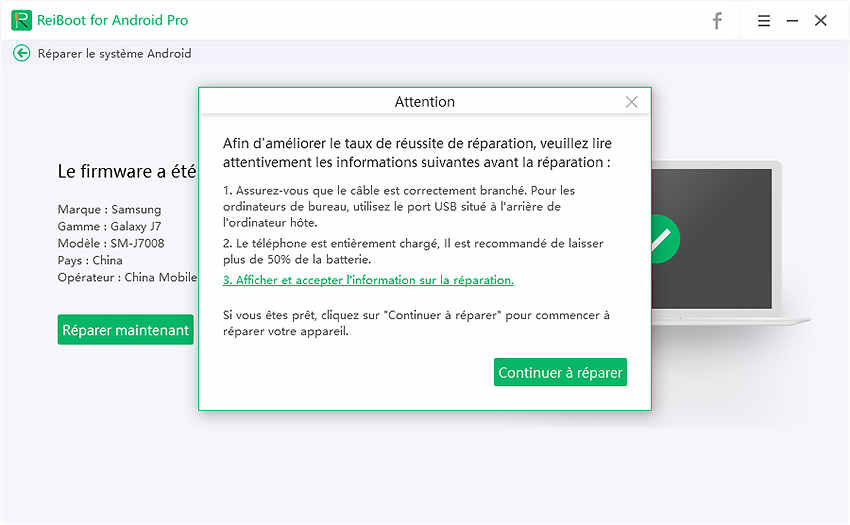

Il existe également d'autres moyens de réparer le Samsung coincé sur l'écran Samsung, mais leur fonctionnement n'est pas garanti et certains d'entre eux peuvent entraîner une perte de données sur votre appareil.
Appuyez sur la touche d'alimentation et maintenez-la enfoncée pendant 10 secondes. Vous verrez bientôt votre téléphone redémarrer et s'il atteint l'écran d'accueil, alors la réinitialisation aura résolu le problème..
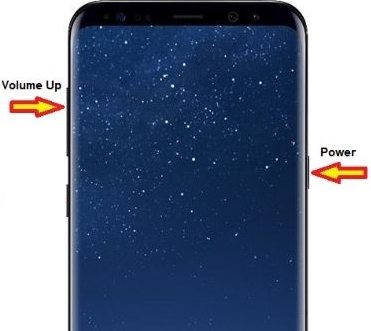
Si vous ne parvenez pas à identifier comment l'écran bloqué s'est produit et que votre téléphone mobile ne peut pas redémarrer en mode normal, cette méthode fonctionnera. Cependant, vous perdrez toutes vos données stockées au cours de ce processus. Puisque vous ne pouvez pas accéder aux paramètres de réinitialisation d'usine de votre téléphone en mode normal, veuillez suivre le guide ci-dessous.

Si vous n'avez pas réussi à mettre à jour votre téléphone et que vous rencontrez un problème de démarrage, veuillez utiliser la solution d'initialisation du firmware Kies 3. Cette méthode est également recommandée par le service officiel de Samsung. Pour procéder, veuillez télécharger et installer Kies 3 sur votre ordinateur. Cette solution efface également toutes vos données stockées et ne sera pas récupérable une fois que vous aurez pris cette mesure..
Une fois Kies 3 installé sur votre ordinateur, exécutez-le.
Vous pouvez trouver le numéro du téléphone et le numéro S/N sur l'étiquette située sous la batterie de votre téléphone.
Si vous avez essayé les trois méthodes ci-dessus et que l'écran reste bloqué, votre téléphone a probablement souffert de soft-bricks. Ce problème ne peut pas être résolu facilement par une simple réinitialisation car le micrologiciel peut être corrompu. Avant d'aller plus loin, assurez-vous que votre téléphone Samsung est chargé à au moins 60 % et sauvegardez votre appareil à l'avance.
Cliquez sur le bouton (AP OU PDA pour les versions ultérieures) et cliquez sur "Parcourir" pour trouver le fichier du Firmware que vous venez de télécharger.
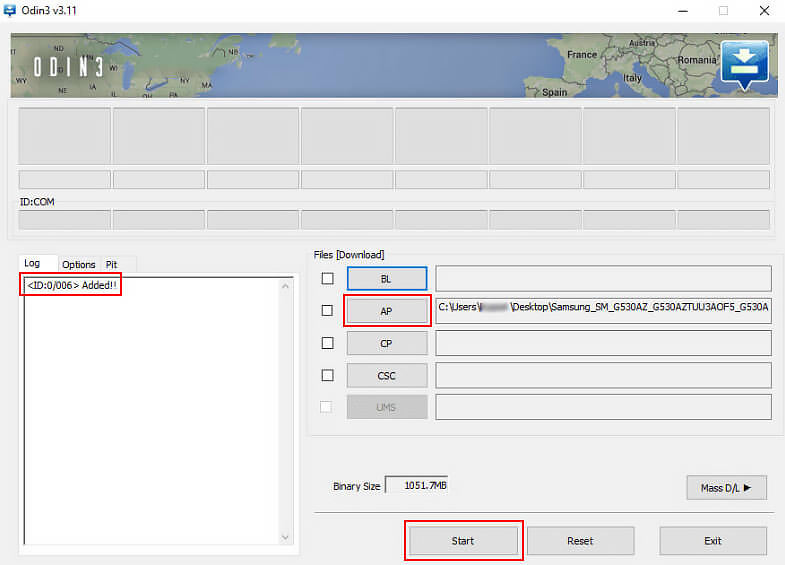
Assurez-vous que la case « Répartition » n'est pas cochée.
Voilà tout pour savoir comment réparer le Samsung bloqué sur l'écran du logo. ReiBoot pour Android est le meilleur outil de réparation du système Android disponible et il est fortement recommandé pour réparer divers téléphones Android/Samsung bloqués tels que bloqués en mode Fastboot, mode casque et écran de démarrage, etc.


Tenorshare ReiBoot pour Android - Réparer les problèmes Android
puis rédigez votre avis
Par Chloé Blanchet
2025-03-28 / Réparer Android